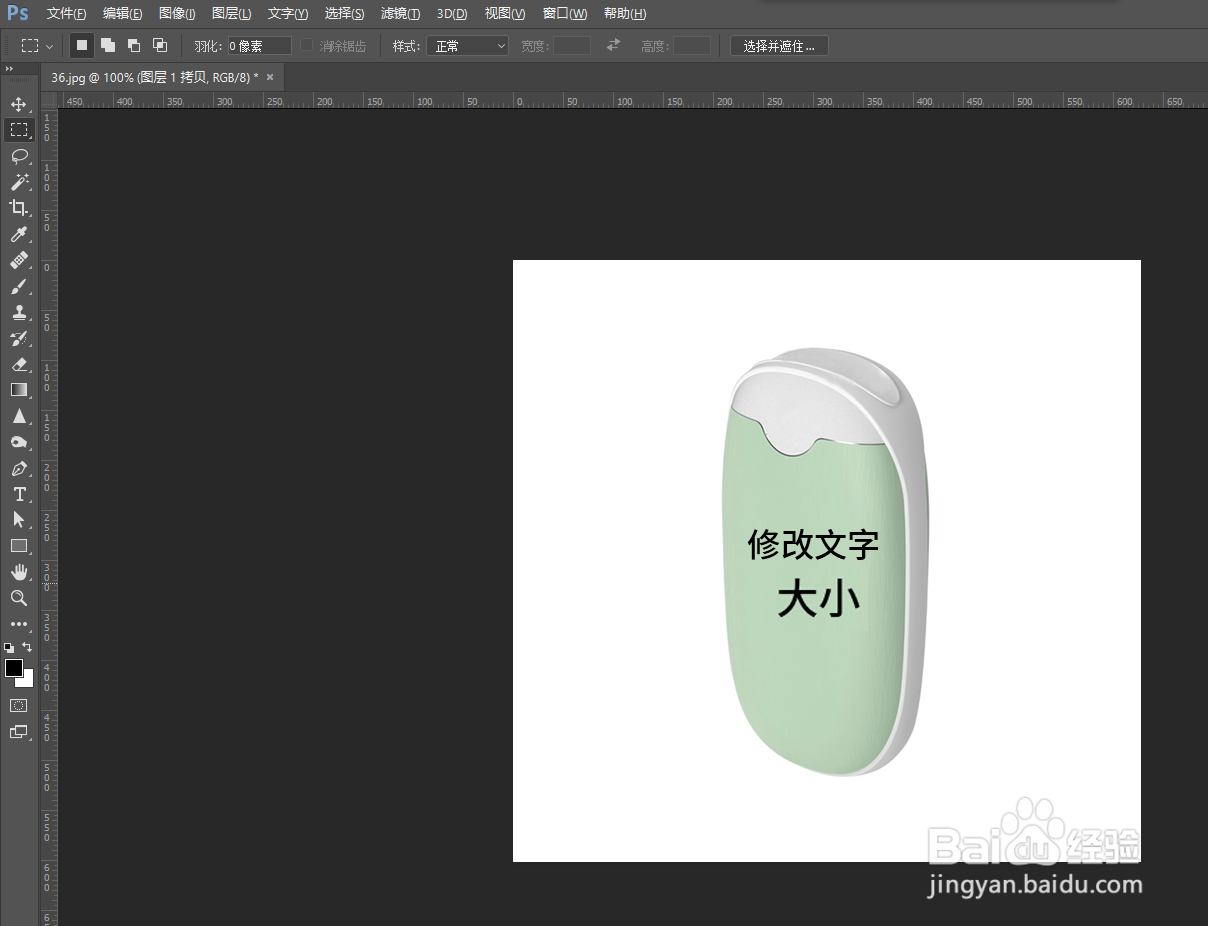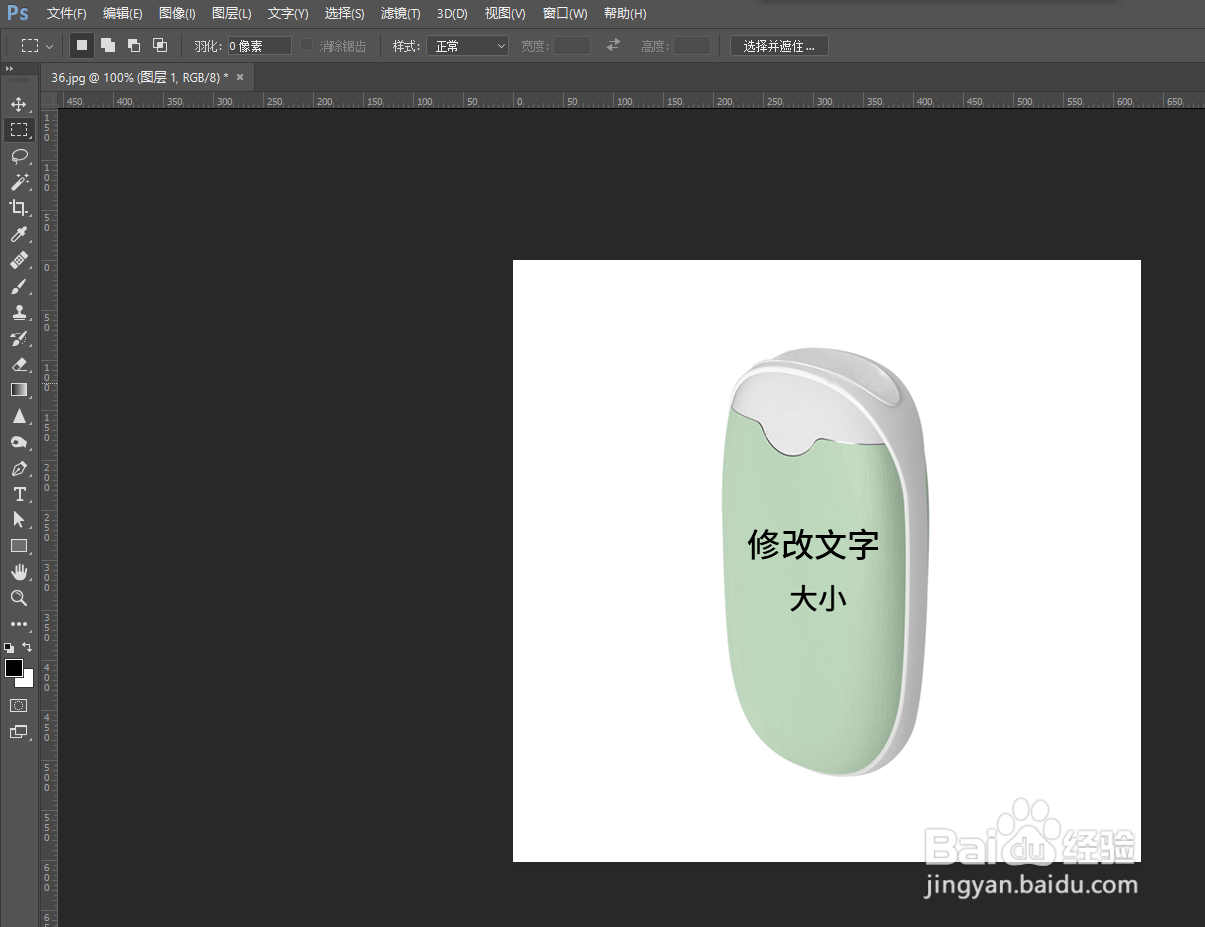1、首先打开PS软件,点击菜单栏“文件”---“打开”,随机找到一张素材
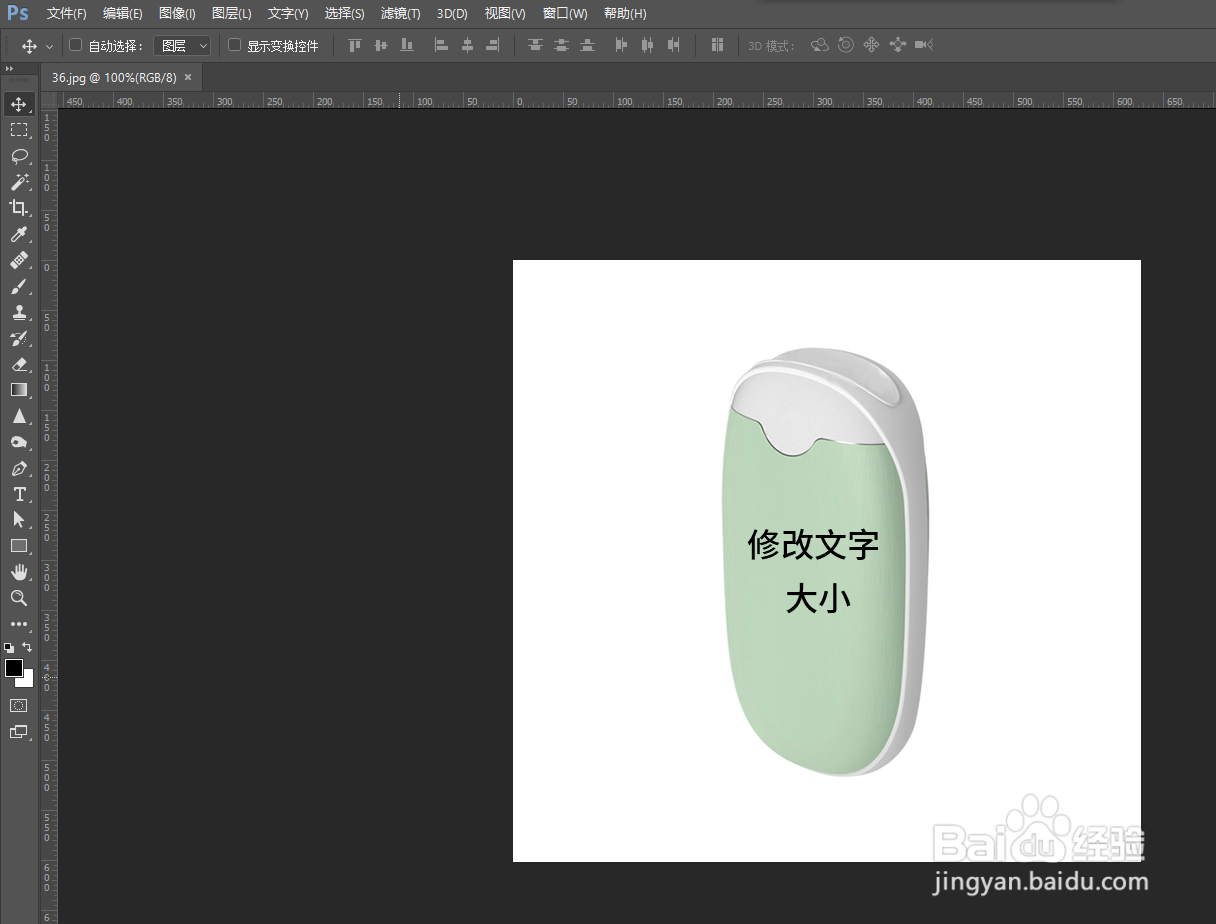
2、从工具栏找到“矩形选框工具”,或者使用快捷键M,款选需要修改的文字区域,使用快捷键Ctrl+J复制出一个图层
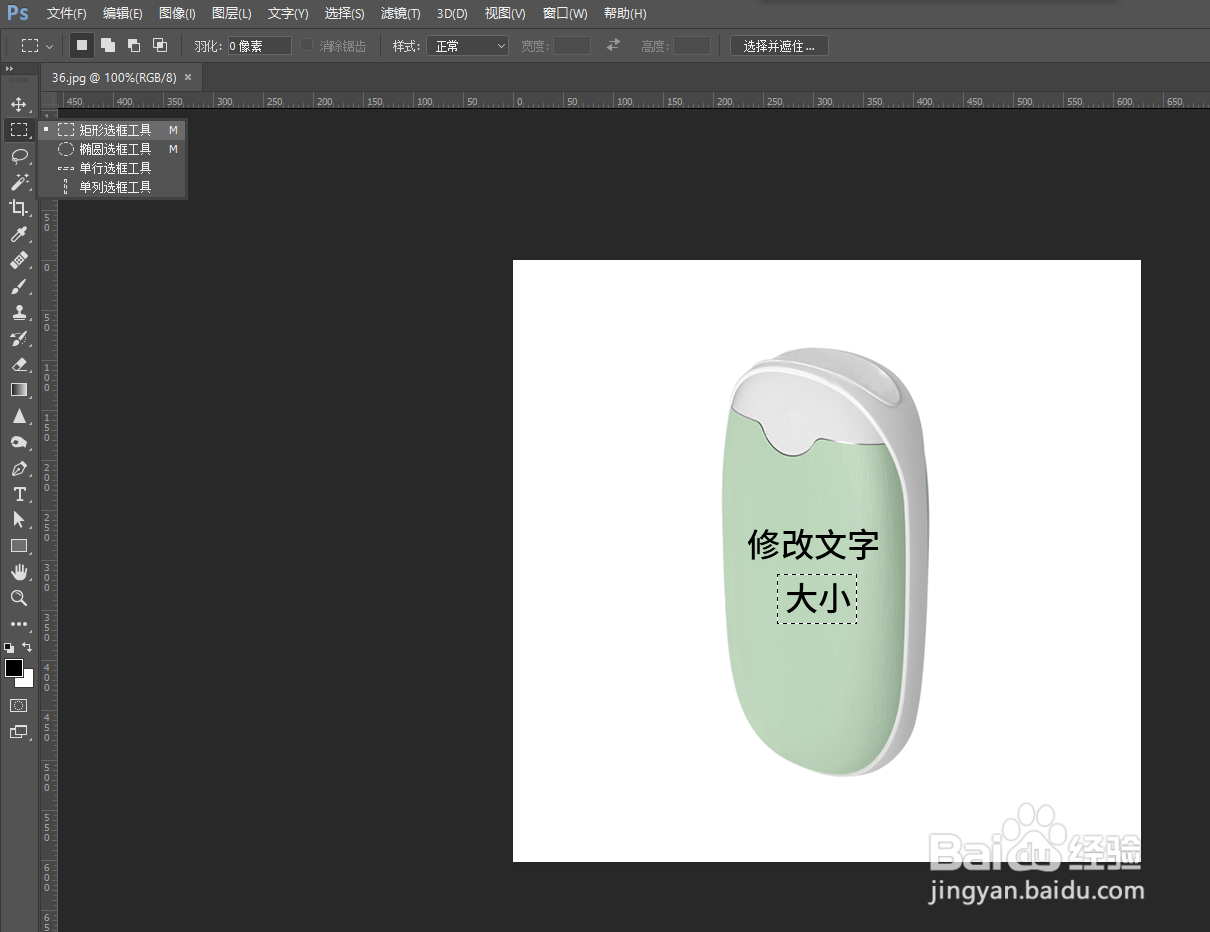
3、点击菜单栏“编辑”-颍骈城茇-“自由变换”,或者使用快捷键“Ctrl+T”,再用快捷键Shift+Alt,同时鼠标拖动图层锚点,向外拖动锚点就是放大,向里拖动锚点就是缩小
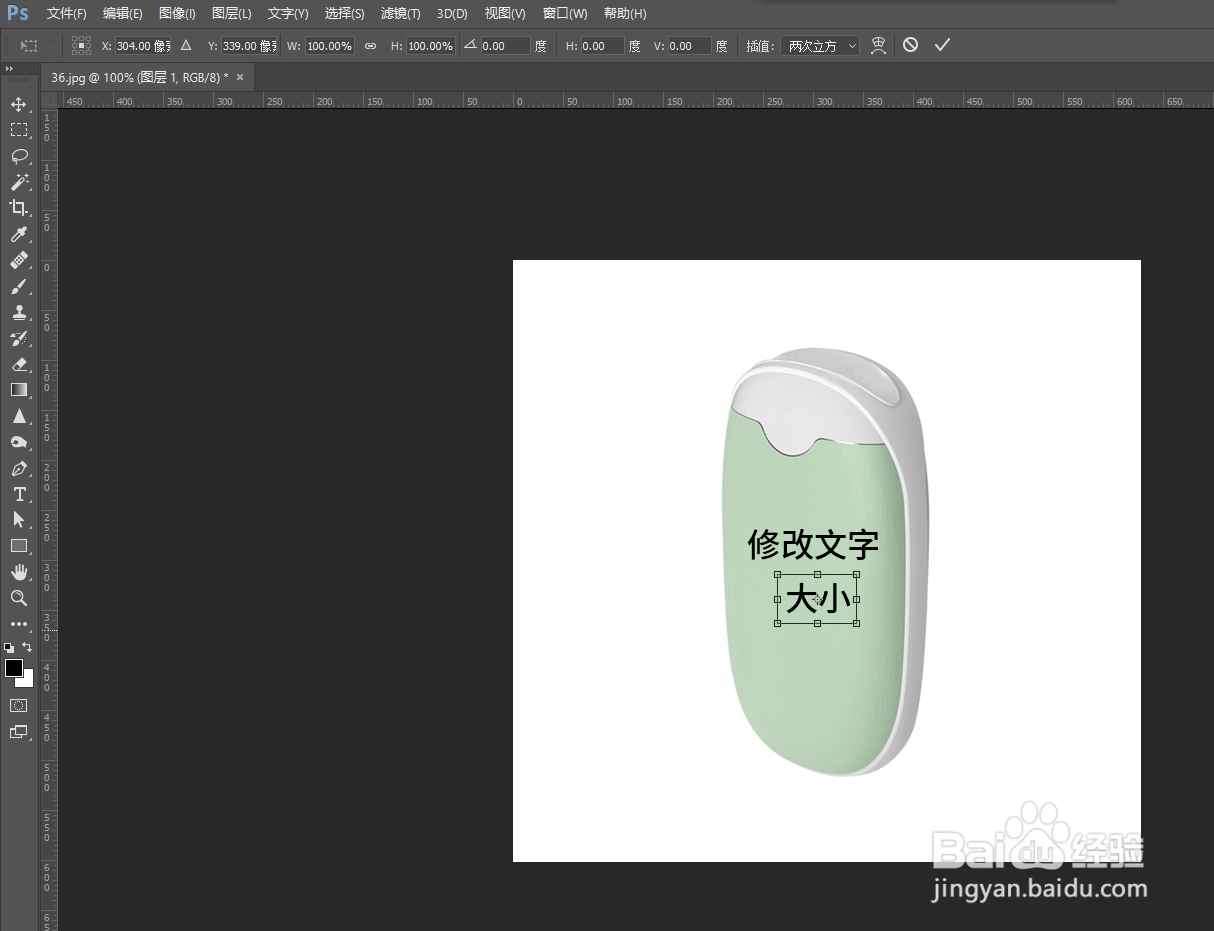
4、最后按Enter键,这样就成功修改产品图片的文字大小
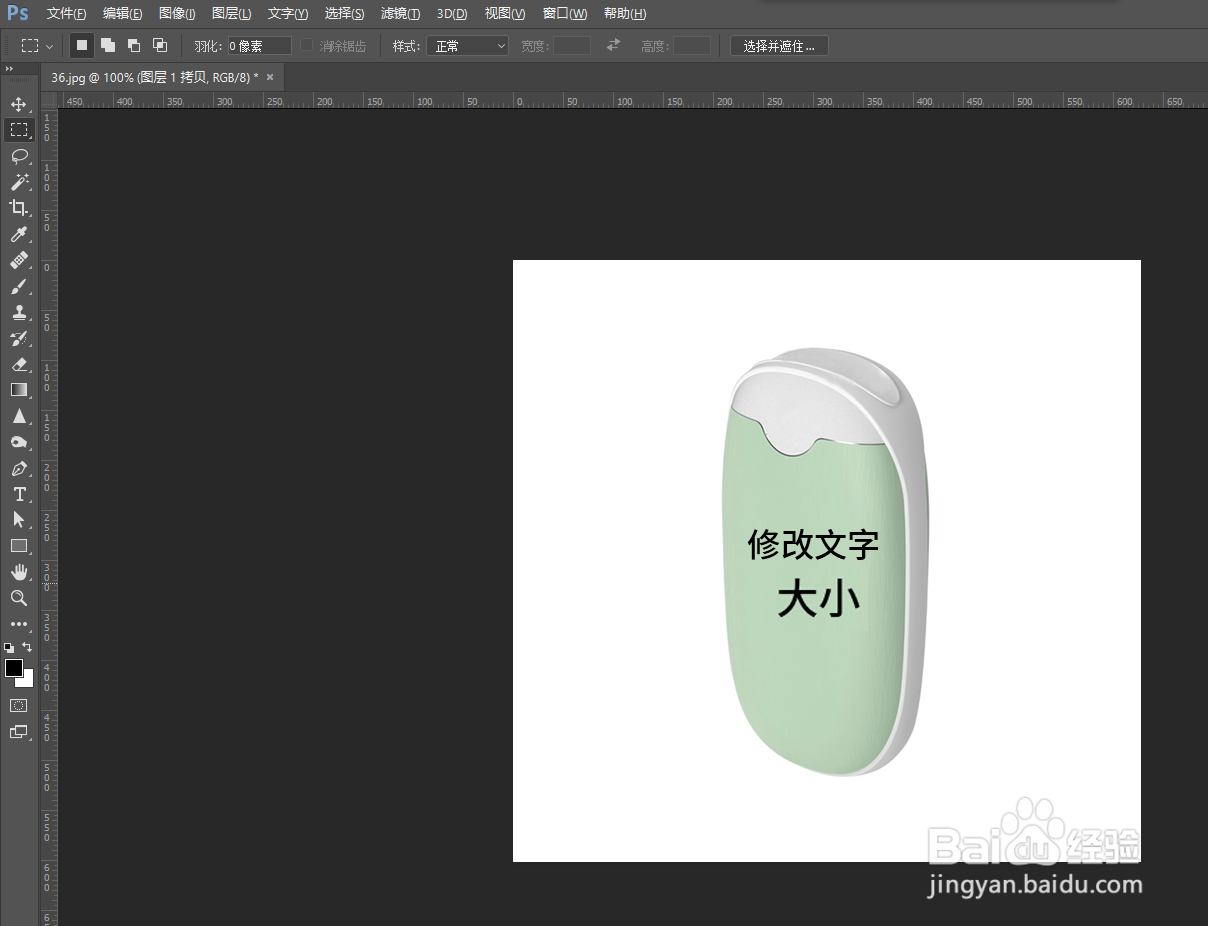
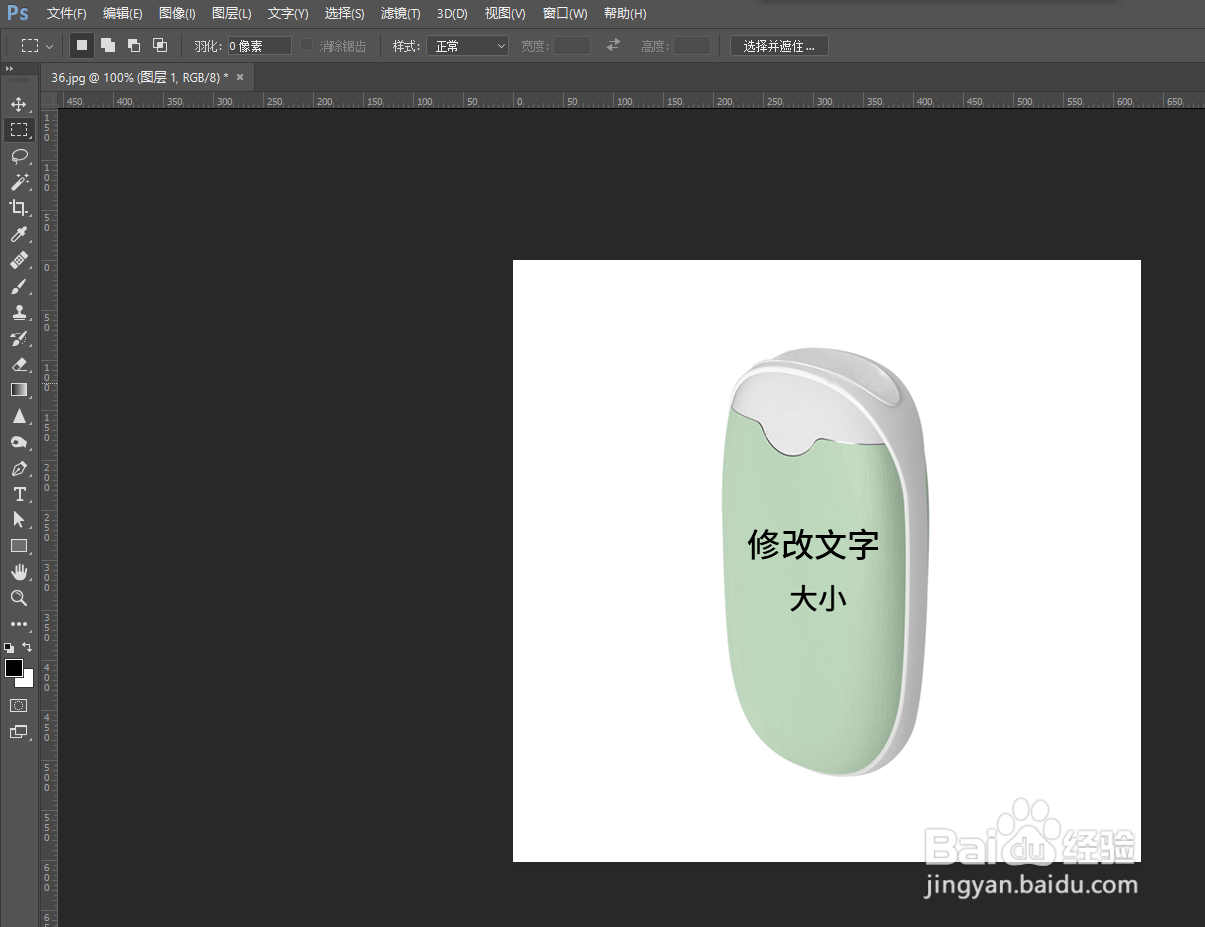
时间:2024-10-12 18:12:26
1、首先打开PS软件,点击菜单栏“文件”---“打开”,随机找到一张素材
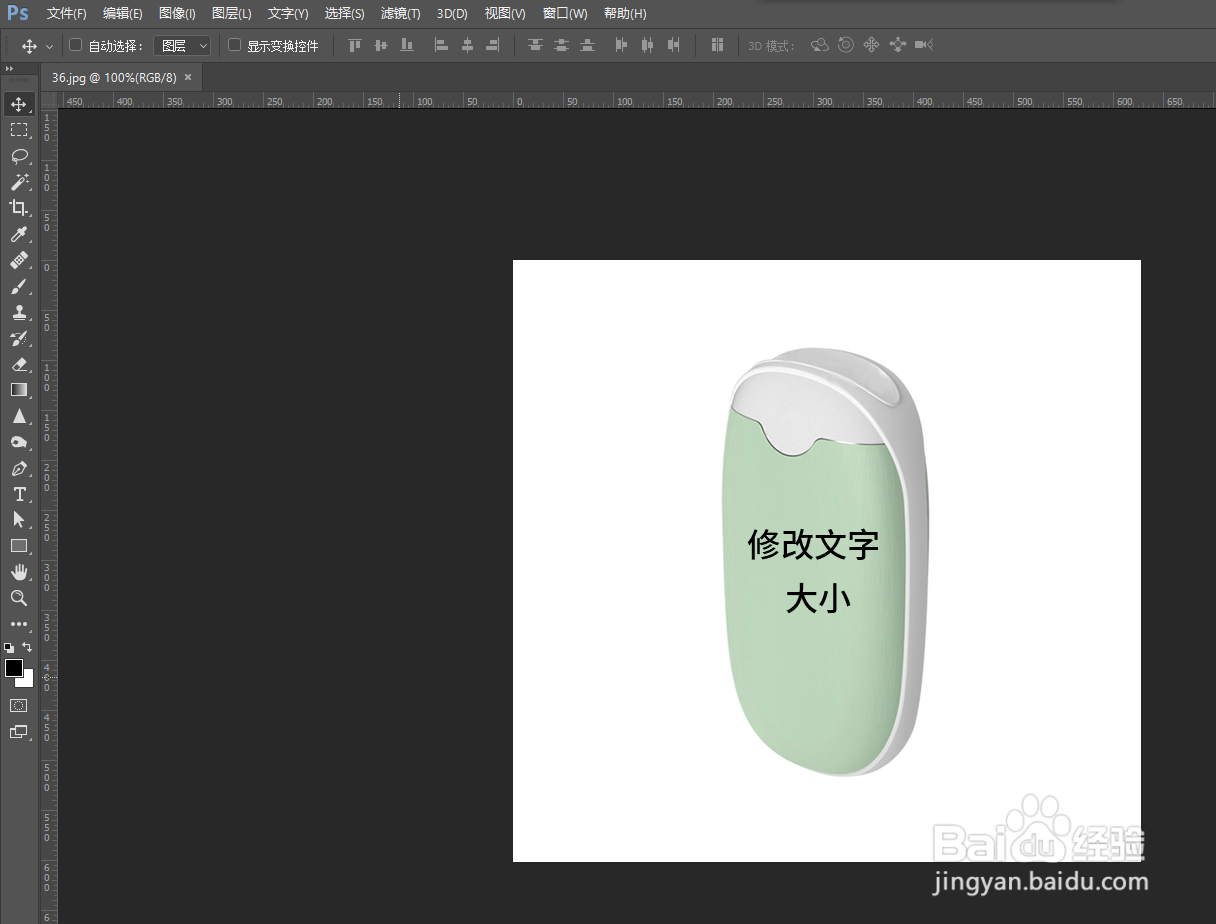
2、从工具栏找到“矩形选框工具”,或者使用快捷键M,款选需要修改的文字区域,使用快捷键Ctrl+J复制出一个图层
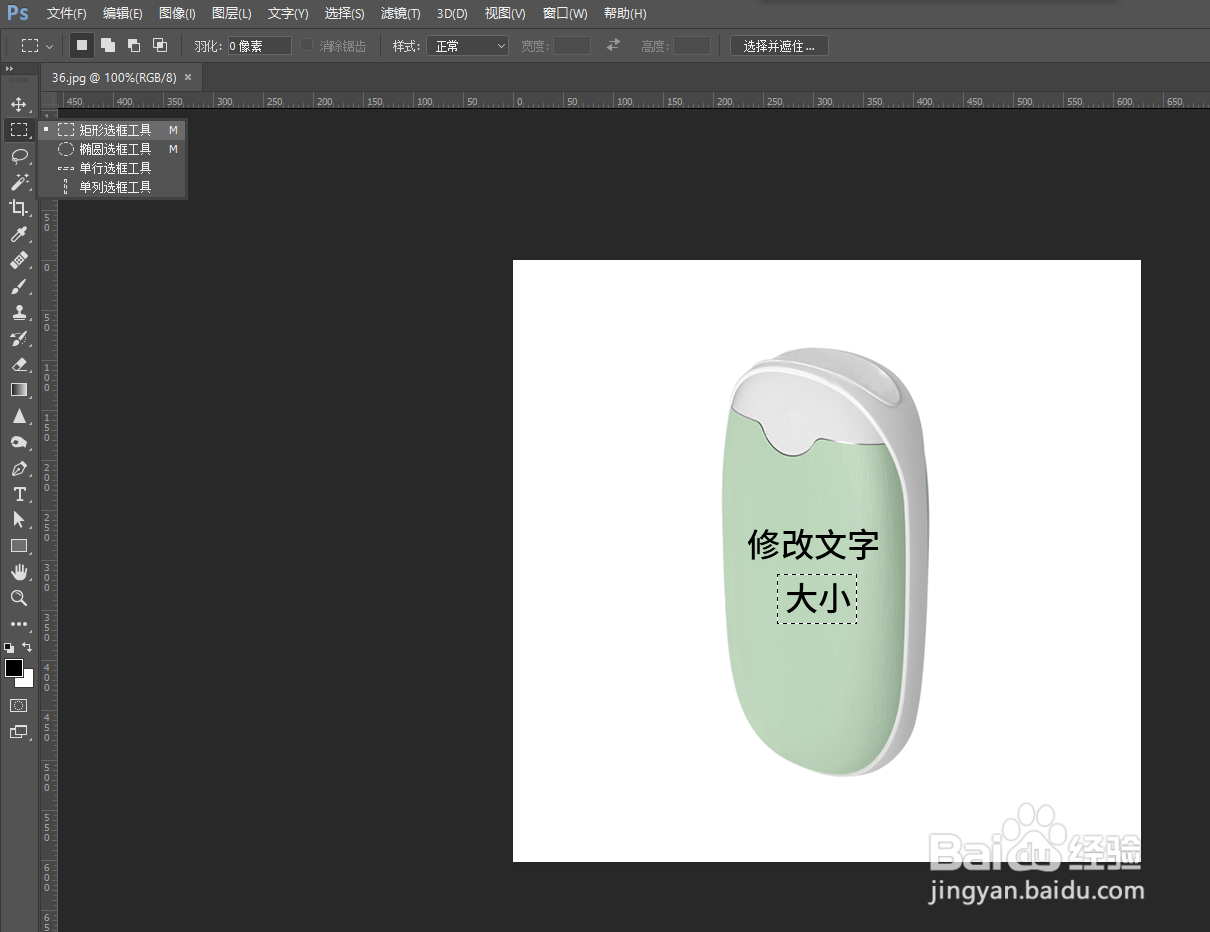
3、点击菜单栏“编辑”-颍骈城茇-“自由变换”,或者使用快捷键“Ctrl+T”,再用快捷键Shift+Alt,同时鼠标拖动图层锚点,向外拖动锚点就是放大,向里拖动锚点就是缩小
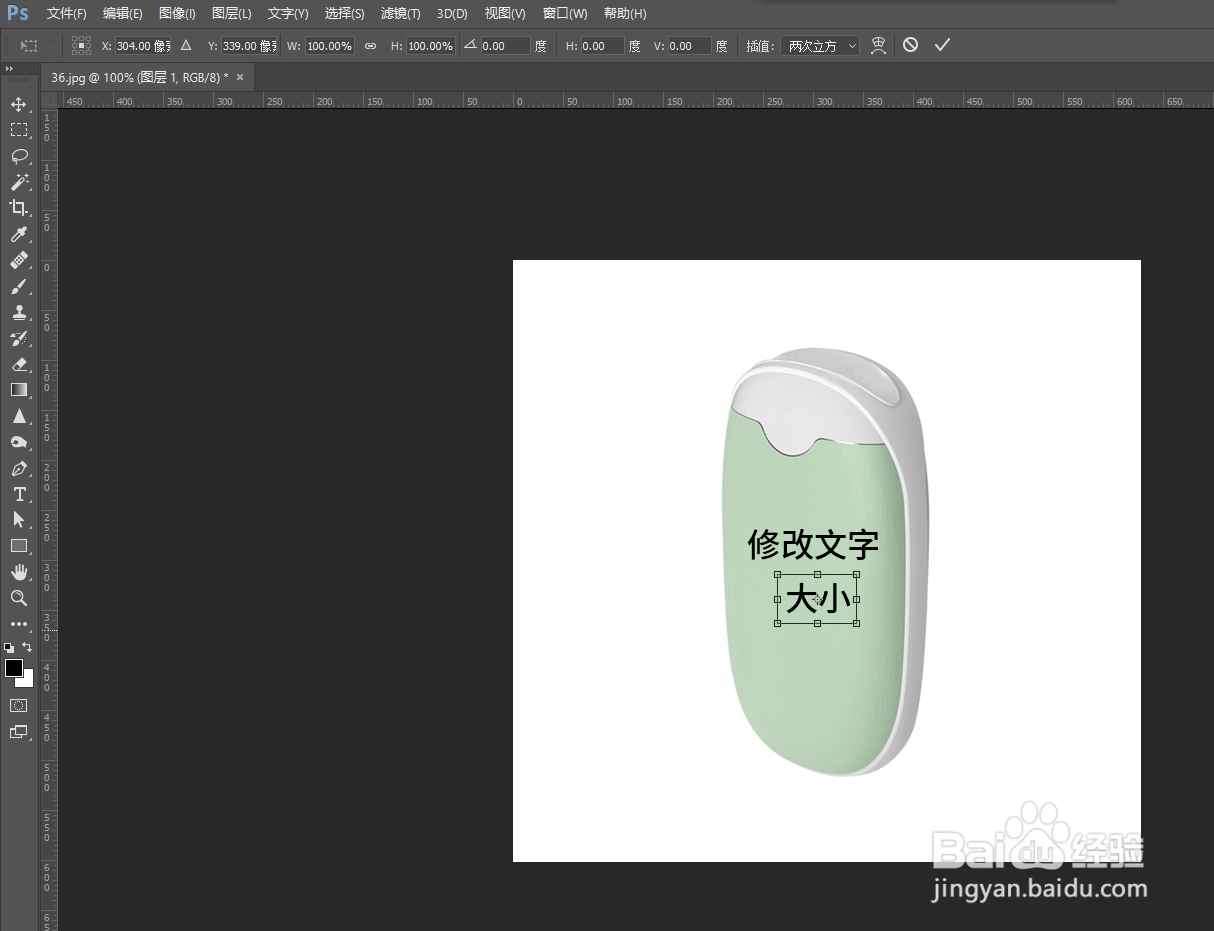
4、最后按Enter键,这样就成功修改产品图片的文字大小